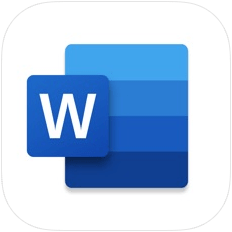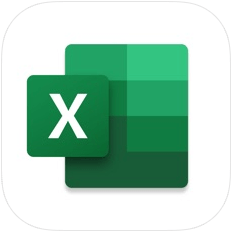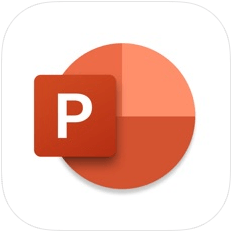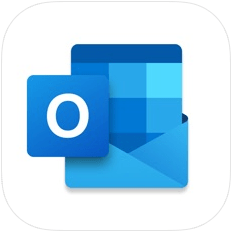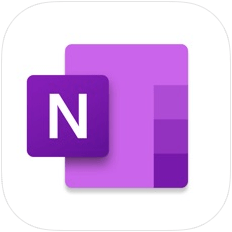Microsoft Office for iPhone
ワニchanのあっぷるわーるど
最終更新日時:2023/04/03 16:25:48
iPhone の Microsoft Office の各アプリ(Word, Excel, PowerPoint, Outlook, OneNote)の使用方法を解説していきます。
Introduction
現在、バージョンアップに伴い記事を順次改訂していってます。どうぞよろしくお願いいたします。
新着記事
- PowerPoint for iPhone:オフラインファイルを設定するには
- PowerPoint for iPhone:OneDrive上のファイルを移動するには
- OneNote for iPhone:ページへのリンクをコピーして貼り付けるには
- OneNote for iPhone:PDFを添付するには
- OneNote for iPhone:ファイルを添付するには
- OneNote for iPhone:画像を背景に設定するには
- OneNote for iPhone:描画オブジェクトを移動するには
- OneNote for iPhone:蛍光ペンを引くには
- OneNote for iPhone:消しゴムで消すには
- OneNote for iPhone:赤ペンで描画するには
- OneNote for iPhone:文字に取り消し線をつけるには
- OneNote for iPhone:背景色を切り替えるには
- OneNote for iPhone:イマーシブ リーダーで翻訳表示するには
- OneNote for iPhone:イマーシブ リーダーの行数を調整してフォーカスを向上させるには
- OneNote for iPhone:イマーシブ リーダーのテキストのサイズ、間隔、色などを調整するには
- OneNote for iPhone:イマーシブ リーダーを開くには
- OneNote for iPhone:ノートブックを共有するには
- OneNote for iPhone:セクションを別のノートブックにコピーするには
- OneNote for iPhone:セクションの色を変更するには
- OneNote for iPhone:ノートブックの色を変更するには
- OneNote for iPhone:アプリの言語を変更するには
- OneNote for iPhone:文の先頭文字を大文字にしないようにするには
- OneNote for iPhone:アカウントを切り替えるには
- OneNote for iPhone:アカウントを追加するには
Contents
iPhone に Office をインストールしよう
OneNote アプリのみ無料ですべての機能を利用できます。その他のアプリは、Microsoft アカウントでサインインすると機能限定版、サインインしない場合は読み取り専用になります。
Microsoft 365 を契約すると Word、Excel、PowerPoint がプレミアム版になり、すべての機能を利用できるようになります。インストール後にMicrosoft 365 を契約したら、一旦Word、Excel、PowerPoint のいずれかのアプリでサインアウトしてから改めてサインインすると、その他のアプリもすべてプレミアム版になります。
無料版 Office アプリで利用できない機能
無料版のOfficeアプリでは、ドキュメントの作成や基本的な編集機能が可能です。Microsoft 365 サブスクリプションの契約なしで利用できない機能は以下の通りです。
Wordのプレミアム機能
- セクション区切りを挿入する
- ページ レイアウトで列を有効にする
- 別のページのヘッダーおよびフッターをカスタマイズする
- ページの向きを変更する
- 変更を記録して確認する
- 作成した色を図形に追加する
- ワードアートを挿入および編集する
- 影や反射のスタイルを画像に追加する
- グラフ要素を追加および編集する
- 作成した色の網掛けを使って表のセルを強調表示する
Excelのプレミアム機能
- ピボット テーブルのスタイルおよびレイアウトをカスタマイズする
- 作成した色を図形に追加する
- ワードアートを挿入および編集する
- 影や反射のスタイルを画像に追加する
- グラフ要素を追加および編集する
PowerPointのプレミアム機能
- 発表者ツールを使ってプレゼンテーションを行いながら、発表者のノートを確認する
- 作成した色を図形に追加する
- ワードアートを挿入および編集する
- 影や反射のスタイルを画像に追加する
- グラフ要素を追加および編集する
- 作成した色の網掛けを使って表のセルを強調表示する
スポンサーリンク
INDEX